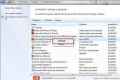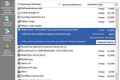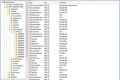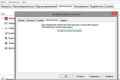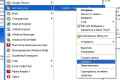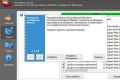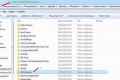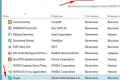Як прибрати програму з автозавантаження?

Функція "Автозавантаження" в операційній системі Windows керує попередніми запуском певних додатків одночасно зі стартом «операційки». При цьому велика кількість додатків в автоматичній завантаженні скорочує швидкість роботи самої системи на комп`ютері. В результаті установки багато програмне забезпечення починає автоматично запускатися зі стартом операційної системи.
Підсумком часто служить «зависання» процесу початку нормальної роботи комп`ютера і гальмування при подальшій роботі.
Видалення програм з автозавантаження: ефективні способи
Існує кілька способів, які допомагають розібратися, як прибрати програму з автозавантаження.
додаток автозавантаження
Одним з варіантів є видалити програму з "Автозавантаження". Після натискання кнопки "Пуск" слід ввести в пошуковому рядку shell: startup і підтвердити шлях натисканням Enter. У папці, автозавантаження можна не тільки копіювати, а й видаляти ярлики встановлених додатків.
У разі, якщо потрібно відредагувати функцію автозавантаження для всіх відвідувачів комп`ютера, в рядку пошуку необхідно набрати шлях:
C: ProgramData Microsoft Windows StartMenu Programs Startup і запустити його через кнопку введення. У доступній папці "Автозавантаження" для всіх користувачів є можливість для додавання і очищення списку ярликів додатків.
Додатково про місцезнаходження "Автозавантаження" читайте в статті Де в Windows знаходиться Автозагрузка.
Зручна утиліта від Windows
Компанія Windows розробила спеціальну утиліту MSCONFIG для очищення автозавантаження. Запустити дане корисний додаток дуже просто:
- Для старту утиліти слід набрати комбінацію клавіш Win + R, набрати назву команди Msconfig і натиснути Enter.
- У вікні "Конфігурація системи" потрібно вибрати вкладку "Автозавантаження".
- Далі потрібно зняти галочки з програмних продуктів та послуг, які не слід завантажувати одночасно зі стартом операційної системи.
- Зроблений вибір підтверджується натисканням Enter і вступає в силу після перезавантаження комп`ютера.
- Для редагування реєстру програм слід набрати Win + R і набрати команду regedit.
- У з`явилися розділах потрібно видалити параметри імені додатків і перезавантажити комп`ютер.
Програми для очищення комп`ютера
Для впевнених користувачів Інтернету не існує проблеми - як видалити програму з автозавантаження. Для цього можна вибрати одну з численних утиліт з багатого асортименту програмного забезпечення, представленого на просторах Мережі.
Emsisoft Emergency Kit - цілий набір інструментів для боротьби з шкідливими програмами і очищення автозавантаження. Завантажити можна на сайті emsisoft.ru. комплекс утиліт Wise Care 365 призначений для оптимізації, настройки і очищення комп`ютера і функції автоматичного завантаження.
Найпопулярніша програма для очищення від системного «сміття» - це CCleaner Portable, дуже проста і зручна у використанні утиліта. System Mechanic допоможе досвідченому користувачеві налаштувати працездатність комп`ютера, збільшити швидкість роботи і очистити реєстр. Registry Life виправить помилки в реєстрі, підвищить швидкість роботи системи і збільшить її стабільність. Додаток доступний для скачування на цьому сайті.
При роботі на комп`ютері не варто забувати про те, що будь-яка установка і видалення програмного забезпечення призводить до змін в системі. Іноді нововведення вносять помилки в реєстр. А плідна робота з комп`ютером збирає в системі безліч зайвих файлів, які гальмують роботу «операційки». Періодична очищення системи і автозавантаження продовжить життя комп`ютера і поліпшить якість роботи на ньому.
Про видалення або відключення зайвих програм і додатків читайте в статтях: Видалення автозагрузок за допомогою програм і Відключення зайвих програм автозавантаження.